Bagaimana cara membuat website sendiri? Pertanyaan tersebut yang ada di benak pikiran anda saat ini, bukan? Jika iya, maka anda sedang membaca artikel yang tepat. Ya, artikel ini akan menjadi solusi sekaligus jawaban bagi anda yang ingin membuat website sendiri dengan mudah.
Ada beberapa alasan mengapa anda ingin membuat website. Beberapa diantaranya adalah:
- Membangun toko online
- Membuat website yang dapat menghasilkan uang
- Membuat website sekolah
- Membuat website instansi
- Dan lain sebagainya….
Apapun alasan anda membuat website, artikel ini merupakan panduan yang tepat bagi anda. Tidak peduli anda pemula atau sedikit tahu mengenai website, artikel ini akan membantu anda membuat website yang menarik dan profesional. Pastikan anda menyiapkan sedikit camilan / snack untuk teman membaca karena pembahasan dalam artikel ini sedikit panjang.
Cara Membuat Website Sendiri untuk Pemula
Untuk mempermudah anda dalam memahami isi artikel, saya menyusun artikel mengenai cara membuat website ini menjadi beberapa sub bagian. Saya harap anda membaca artikel ini secara berurutan agar tidak ada bagian yang terlewat. Baiklah, sudah siap?
Mari kita mulai…
Langkah 1: Tentukan Nama Domain Anda
Nama domain seperti nama ‘merk‘ bagi suatu website.
Memilih nama domain tidak boleh sembarang. Kenapa? Karena nama domain akan menjadi salah satu identitas website anda. Beberapa tips berikut ini akan membantu anda dalam menentukan nama domain yang tepat:
1. Jangan menggunakan domain gratisan
 Banyak orang yang mungkin tidak ingin keluar uang sepeserpun untuk membeli domain. Dan jalan pintas yang mereka ambil adalah dengan menggunakan domain gratisan.
Banyak orang yang mungkin tidak ingin keluar uang sepeserpun untuk membeli domain. Dan jalan pintas yang mereka ambil adalah dengan menggunakan domain gratisan.
Salah besar.
Jika anda serius ingin membuat suatu website yang profesional, jangan pernah menggunakan domain gratisan. Titik, ini tidak boleh ditawar.
Kenapa mas?
Domain gratis seperti .tk, .cf, .ga (yang disediakan Freenom) dan lain sebagainya seringkali digunakan oleh website-website spam. Dan di mata google, reputasi domain gratisan tersebut sangat jelek.
Selain itu, sering terjadi kasus dimana domain-domain tersebut tidak sepenuhnya gratis. Mungkin di awal penggunaannya tidak menjadi masalah, namun saya sering menemui kasus dimana pemilik website yang menggunakan domain gratisan tiba-tiba tidak bisa mengakses domainnya tanpa alasan yang jelas.
Beberapa ada mengalami kalau domain gratisan yang mereka gunakan dilelang oleh penyedia domain tersebut. Ngeri kan? Jadi tolong hindari menggunakan domain gratisan. Harga domain sangat murah, dan tidak ada alasan bagi anda untuk tidak membelinya.
2. Pastikan nama domain tidak mirip dengan website lain
Seperti yang sudah saya sampaikan sebelumnya bahwa menentukan nama domain sama seperti membuat nama ‘merk’ pada website anda. Maka anda harus memastikan bahwa ‘merk’ website anda tidak sama dengan website lain, terutama website-website besar.
Contohnya seperti travelokaku.com, blibliyuk.com dll.
Hindari pemilihan nama domain yang mirip dengan website-website lain. Anda harus membuat nama ‘merk’ website anda sendiri.
3. Apapun nama domainnya, .COM tetap yang terbaik
Apapun nama domain anda nanti, usahakan menggunakan ekstensi .com. Kecuali nama domain untuk instansi pemerintah dan sekolah yang menggunakan .go.id, .sch.id, .ac.id dan lain sebagainya.
Sebenarnya ada banyak ekstensi domain yang bisa anda gunakan, semisal .co.id, .net, .info, .org, .me dan lain sebagainya. Namun yang paling mudah diingat oleh pengguna internet adalah .com, contohnya google.com, facebook.com, traveloka.com dll.
Jadi disarankan untuk lebih mengutamakan ekstensi .com, jika memang nama domain dengan ekstensi .com tidak tersedia, ya anda boleh-boleh saja menggunakan ekstensi domain lain sebagai opsi terakhir.
4. Nama domain harus mudah diingat, hindari angka dan tanda strip (-)
Jangan menggunakan nama domain yang susah diingat, apalagi penulisannya juga susah diucapkan karena terdapat angka dan tanda strip / minus (-).
Misalnya: tokob4ju-cynntia.com
Hindari nama domain seperti diatas karena susah diingat dan penulisannya juga sangat tidak disarankan. Hindari juga nama domain dengan penulisan yang alay, seperti mengganti huruf dengan angka.
Masih bingung menentukan nama domain?
Atau jika anda ingin membuat website tentang resep-resep makanan, nama domain yang bisa anda gunakan adalah DapurEkita.com. Mudah bukan?
Saya anggap masalah menentukan nama domain sudah selesai. Pastikan anda sudah menyiapkan nama domain yang ingin anda gunakan.
Langkah 2: Menentukan Platform CMS
Mungkin anda tidak familiar dengan istilah CMS. Content Management System atau CMS merupakan software yang digunakan untuk membuat dan mengelola suatu website dengan mudah.
Dan CMS yang akan kita gunakan kali ini adalah WordPress. Kenapa saya menyarankan WordPress?
Ada banyak CMS lain yang bisa anda gunakan seperti Joomla, Magento, Drupal, Prestashop dan lain sebagainya. Namun saya sangat menyarankan anda menggunakan WordPress.
Beberapa kelebihan WordPress antara lain: gratis, sangat aman, dan kustomisasi website menjadi jauh lebih mudah dengan bantuan lebih dari 30.000+ plugin dan 2500+ theme gratis. Tidak hanya itu, setidaknya 30% seluruh website menggunakan WordPress (ketimbang CMS lain) dengan market share sebesar 60%.
Lebih jelasnya, anda dapat melihat tabel yang dipublish oleh WebsiteSetup.org untuk mengetahui lebih detail mengenai CMS mana yang paling populer.
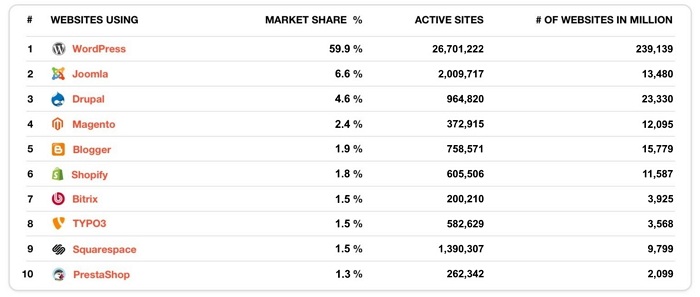
WordPress yang saya maksud disini merupakan WordPress.org (self hosted) bukan WordPress.com (hosted) yang memiliki alamat website semisal namablog.wordpress.com.
Meskipun sama-sama di dalam naungan perusahaan yang sama, namun keduanya itu berbeda.
Menggunakan WordPress.org (self hosted) berarti kita terlebih dahulu harus memiliki domain dan hosting, kemudian menginstall CMS WordPress (yang bisa anda download secara gratis) ke hosting anda tersebut. Menggunakan WordPress self hosted berarti anda memegang kendali penuh terhadap website anda. Anda bebas mengedit, mengoprek atau melakukan apapun terhadap website anda.
Berbeda lagi jika menggunakan WordPress.com maupun Blogger.com (Blogspot) yang sama-sama hosted, meskipun anda mendapatkan hosting gratis (lebih tepatnya numpang hosting), baik WordPress.com maupun Blogger.com tidak memberikan akses penuh terhadap website anda.
Jika anda melanggar ketentuan dan kebijakan mereka, maka anda bisa ditendang, yang paling parah website anda akan dihapus tanpa pemberitahuan. Ibaratnya begini, anda menumpang di rumah orang, sudah pasti anda tidak bisa berbuat banyak di rumah tersebut, anda harus mengikuti peraturan pemilik rumah dan jika anda melanggar aturan tersebut…..
….maka anda akan langsung ditendang keluar dari rumah orang tersebut.
Self Hosted
- Kustomisasi tiada batas
- Fitur sangat lengkap
- Website terlihat profesional
Hosted
- Kustomisasi sangat terbatas
- Fitur terbatas
- Was-was jika website akan dihapus
Sampai disini, kita sepakat menggunakan WordPress self hosted untuk website kita nanti. Jangan khawatir anda tidak akan kesulitan menggunakan WordPress. Anda tidak perlu mengkoding dari awal tampilan website anda nanti, semuanya sudah dicover oleh WordPress.
Langkah 3: Membeli Domain dan Hosting
Seperti yang sudah sampaikan sebelumnya bahwa syarat membangun website dengan WordPress self host adalah, terlebih dahulu anda harus memiliki domain dan hosting.
Harga domain dan hosting bervariatif, kurang lebih sekitar Rp. 500.00 per tahun (tergantung spesifikasi hostingnya). Mahalkah harga segitu? Saya rasa tidak.
Untuk membangun bisnis yang sukses diperlukan modal dan usaha. Kedua hal ini tidak bisa dipisahkan. Saya rasa harga tersebut tidak menjadi masalah jika anda benar-benar ingin membangun bisnis anda menjadi lebih berkembang lagi. Membangun website self hosted memang memerlukan biaya awal, tapi dampak positif kedepannya sangat besar bagi bisnis anda.
Okey, saya siap. Dimana saya bisa membeli domain dan hosting?
Panduan berikut ini akan menjelaskan mengenai cara membeli domain dan hosting di Niagahoster sekaligus bagaimana cara mendapatkan diskon sebesar 10%, khusus bagi pembaca Nesaba Media!
1. Pertama-tama buka link Niagahoster.co.id. Scroll sedikit kebawah, anda akan melihat daftar paket hosting yang bisa anda pilih. Paket yang direkomendasikan adalah paket Personal. Namun untuk permulaan, saya rasa paket Pelajar sudah lebih dari cukup bagi anda. Selanjutnya klik Pilih Sekarang.
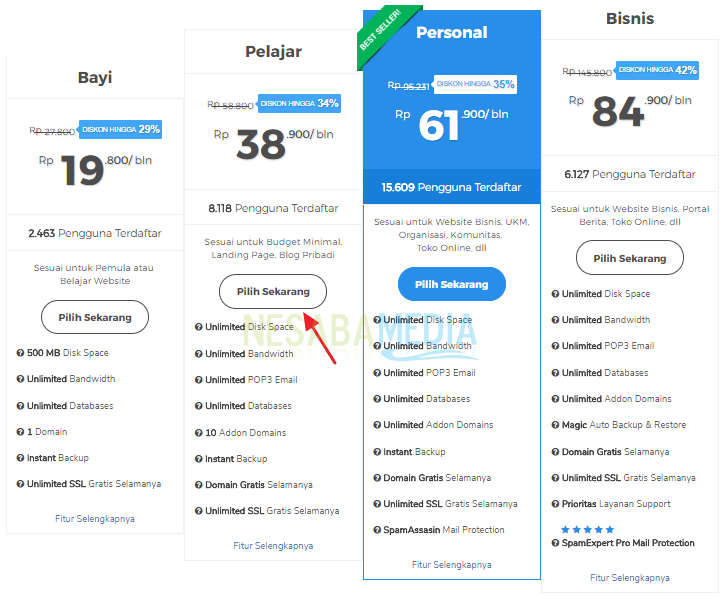
2. Pilih durasi pembayaran (kontrak) untuk hosting anda. Disini saya memilih 1 tahun. Salah satu hal yang saya sukai dari Niagahoster, kita bisa mendapatkan domain gratis! Langsung klik Selanjutnya untuk memprosesnya.
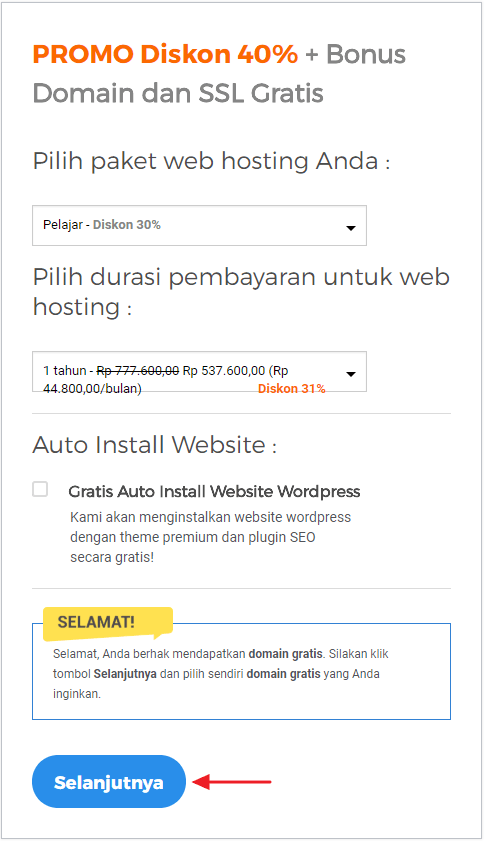
3. Ketikkan nama domain yang anda inginkan. Setelah itu klik Cari Domain.
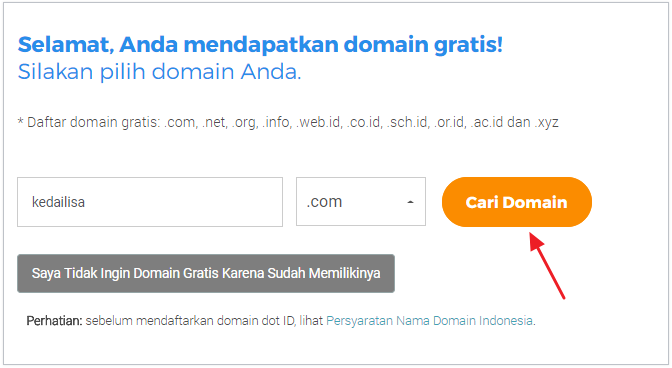
4. Pastikan domain yang anda inginkan tersedia / tidak dipakai orang, contohnya seperti gambar dibawah (terdapat notif bahwa domain tersedia). Setelah itu klik Selanjutnya.
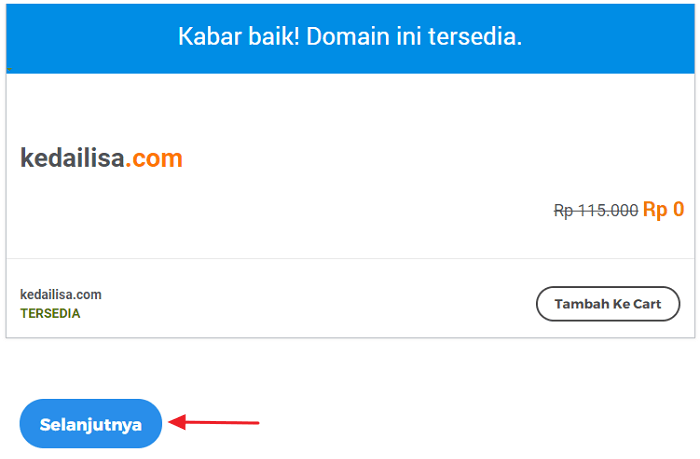
5. Berikut ini rincian mengenai total tagihan yang harus anda bayar. Kemudian scroll sedikit kebawah.
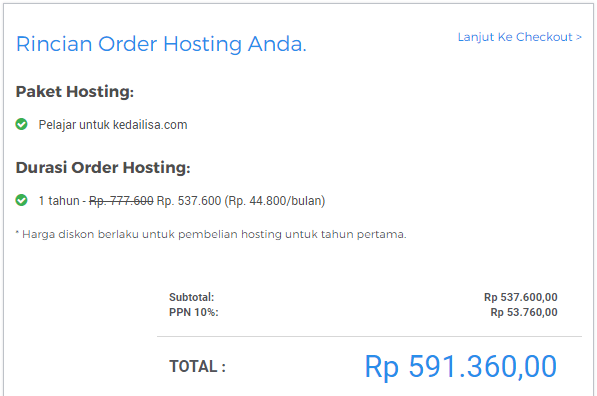
6. Untuk opsi Fasilitas Tambahan diskip saja, karena tidak terlalu penting. Selanjutnya pilih Selanjutnya.
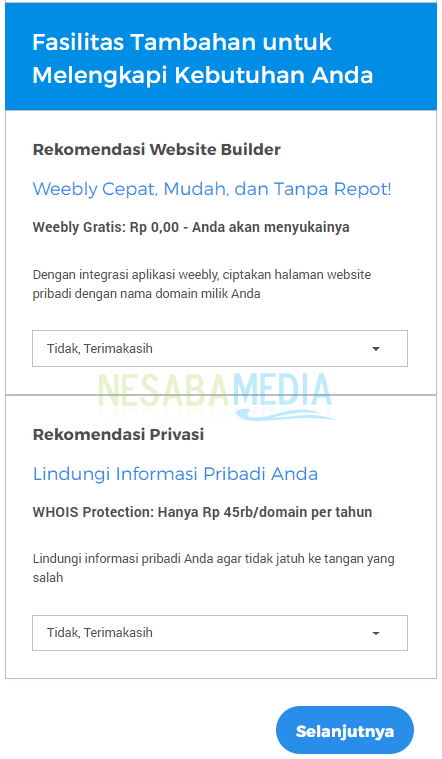
7. Anda akan diarahkan ke halaman login. Untuk pengguna baru, silakan pilih Daftar Akun.
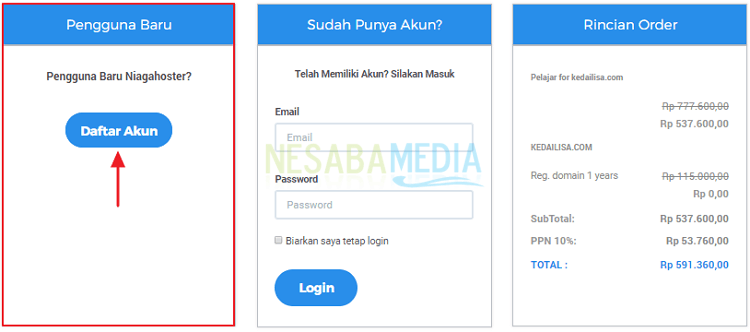
8. Masukkan data-data yang diperlukan pada kolom yang telah disediakan. Untuk kolom Perusahaan boleh anda isi boleh tidak (opsional).
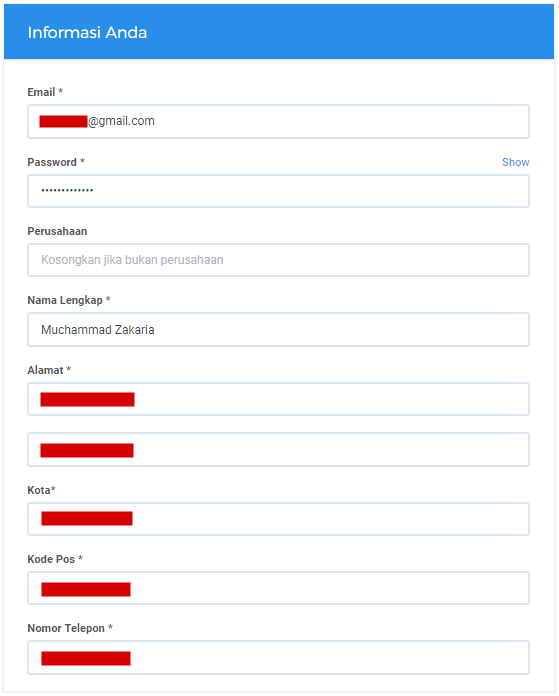
9. Untuk metode pembayaran, saya memilih Transfer Bank. Ada banyak opsi pembayaran lain, anda boleh memilih yang anda sukai.
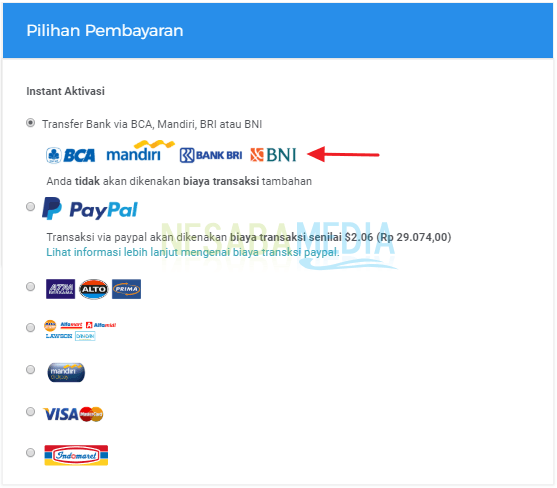
10. Masukkan kode promosi a-nesabamedia.com untuk mendapatkan diskon 10% tanpa syarat apapun! Sesudah memasukkan kode promosi, pilih Terapkan lalu pilih Checkout Sekarang.
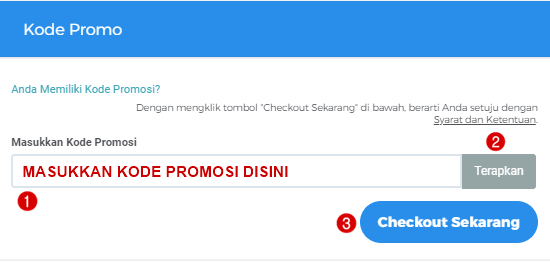
11. Order hosting sudah berhasil dilakukan. Klik link “Klik disini untuk cara dan konfirmasi pembayaran“. Anda akan diarahkan ke halaman pembayaran.
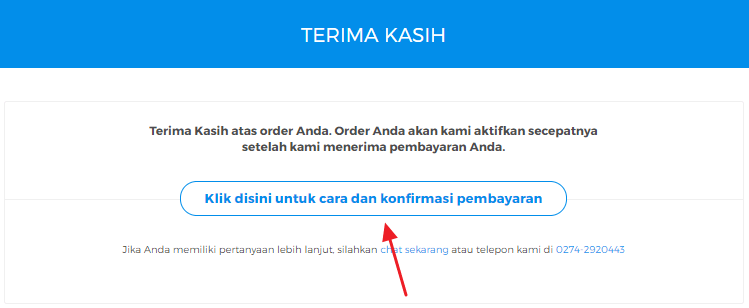
12. Jangan lupa untuk melakukan konfirmasi alamat email anda, ini penting. Buka email dari Niagahoster yang isinya kurang lebih seperti gambar di bawah ini. Kemudian klik Ya, ini adalah alamat email saya.
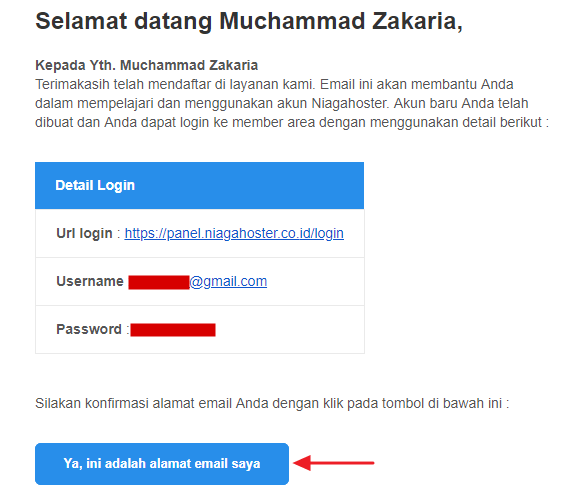
13. Setelah itu lakukan pembayaran sesuai dengan nominal yang diberikan Niagahoster, jangan membulatkan nominal pembayaran. Scroll sedikit ke bawah untuk melihat daftar no. rekening pihak Niagahoster. Segera lakukan pembayaran, jangan sampai jatuh tempo.
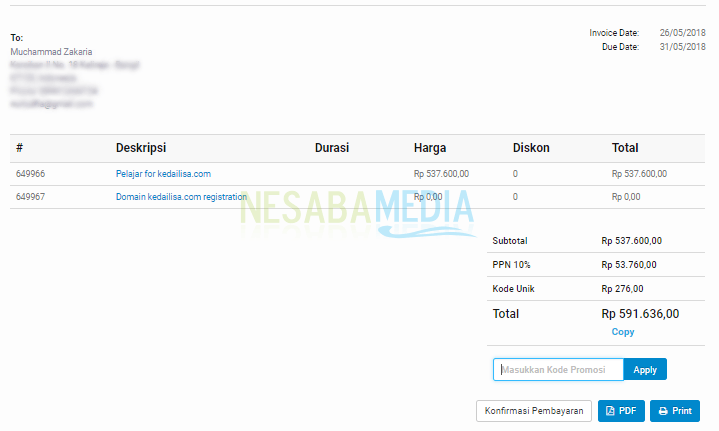
14. Setelah selesai melakukan pembayaran. Tunggu sekitar 15 menitan hingga pembayaran anda berhasil diproses secara otomatis. Jika pada halaman tagihan pembayaran statusnya Paid itu berarti pembayaran sudah diproses. Namun jika belum diproses (masih status ‘Unpaid‘), silakan konfirmasi pembayaran anda secara manual dengan cara klik Konfirmasi.
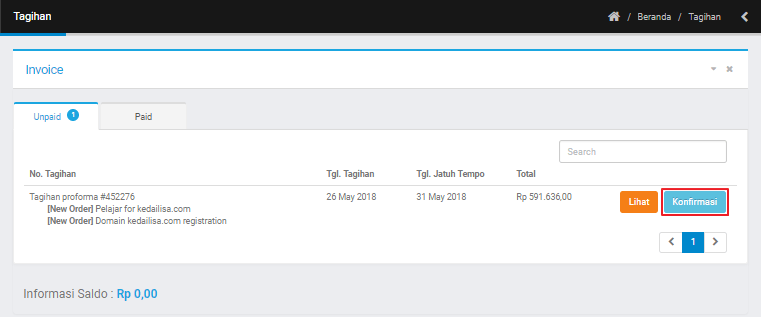
15. Buka kembali inbox email anda. Akan 2 email lagi yang dikirim oleh Niagahoster.
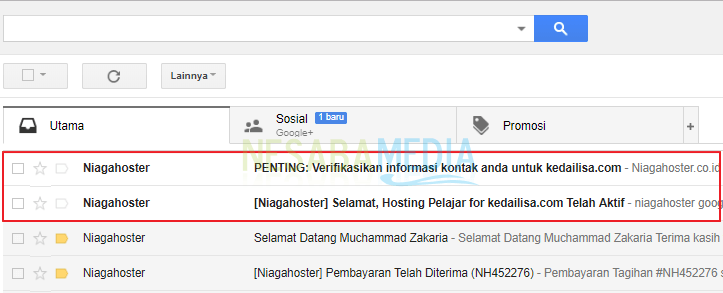
16. Email pertama berisi link verifikasi informasi kontak domain anda. Link yang ditunjuk tanda panah wajib anda klik, jika dalam waktu 15 hari anda belum melakukan verifikasi informasi kontak domain, maka domain anda akan disuspend / diblokir.
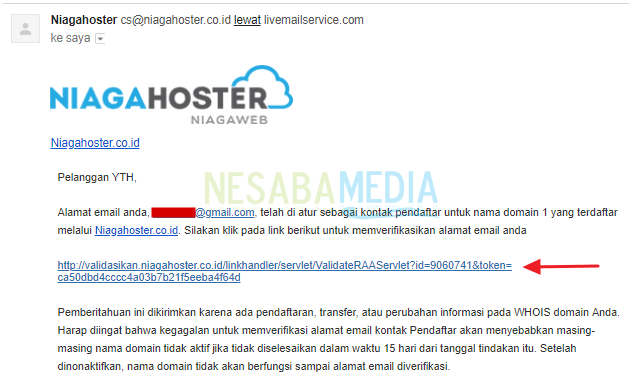
17. Email kedua berisi detail informasi mengenai akun hosting anda yang meliputi detail login Cpanel, informasi nameserver, detail login FTP dll. Pastikan informasi-informasi ini dirahasiakan, jangan beritahu ke orang lain.
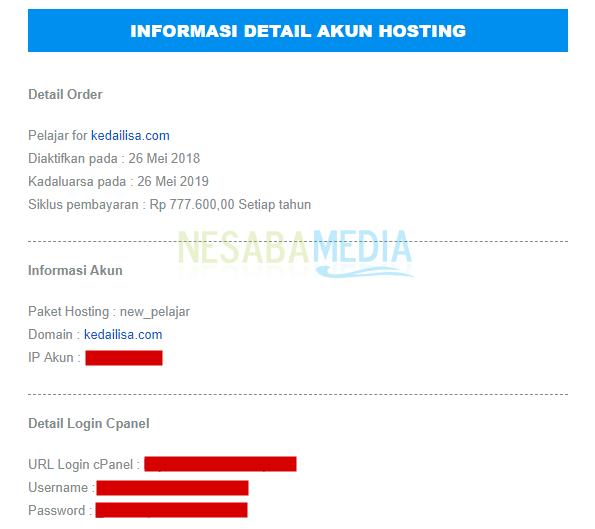
Baiklah, order hosting sudah selesai anda lakukan. Selanjutnya kita akan membahas mengenai instalasi WordPress di hosting anda melalui Cpanel. Masih sanggup kan baca artikel ini? Hehehe, yuk kita lanjut saja.
Langkah 4: Instalasi WordPress
Instalasi WordPress akan kita lakukan melalui Cpanel. Cpanel ini merupakan control panel, bisa dibilang miriplah seperti Control Panel yang ada di Windows. Dengan Cpanel ini, kita dapat mengelola ‘apapun‘ yang terdapat di hosting anda. Mulai dari upload / download file website, melihat resource usage, menginstall aplikasi, melakukan pengaturan e-mail dan lain sebagainya.
Untuk menginstall WordPress melalui Cpanel, langkah-langkahnya bisa anda simak di bawah ini:
1. Pertama klik URL login Cpanel anda, misal: http://154.32.xx.xx/cpanel.
2. Anda akan diarahkan ke halaman login. Silakan login menggunakan username dan password Cpanel anda (detail login Cpanel yang telah dikirim di email). Selanjutnya klik Login.
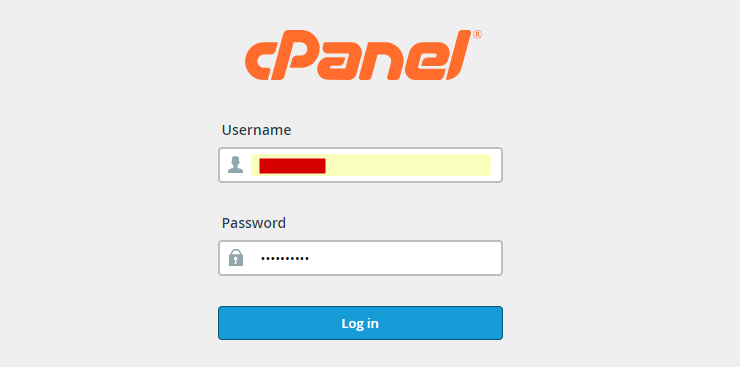
3. Halaman Cpanel akan terbuka. Scroll ke bawah dan pilih Softaculous Apps Installer yang terdapat pada menu Software.
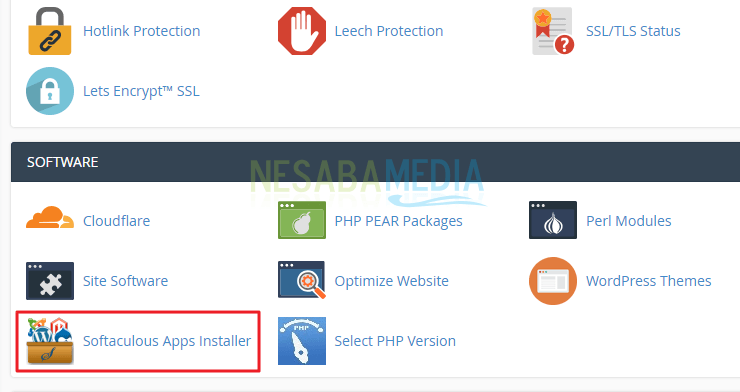
4. Anda akan melihat beberapa aplikasi yang cukup populer. Silakan pilih WordPress kemudian klik Install.
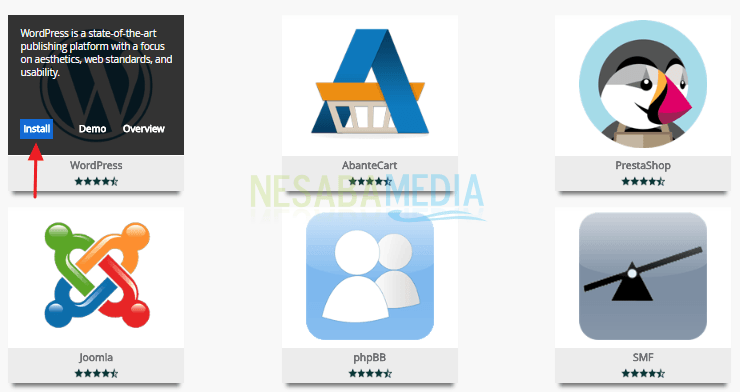
5. Pada menu Software Setup biarkan kosong (default), jangan mengubah apapun. Kemudian pada Site Settings, masukkan nama website anda pada kolom Site Name dan deskripsi singkat (tagline) website anda pada Site Description.
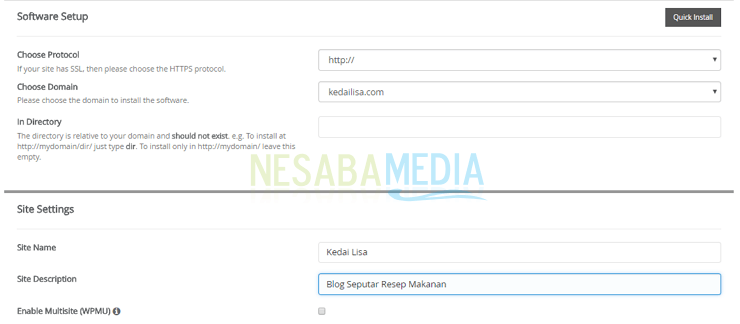
6. Selanjutnya pada menu Admin Account, masukkan username dan password untuk admin website anda. Username dan password ini digunakan untuk login ke dashboard website anda nanti. Jangan menggunakan “admin” sebagai username anda, tidak aman. Untuk kolom Select Language, biarkan English.
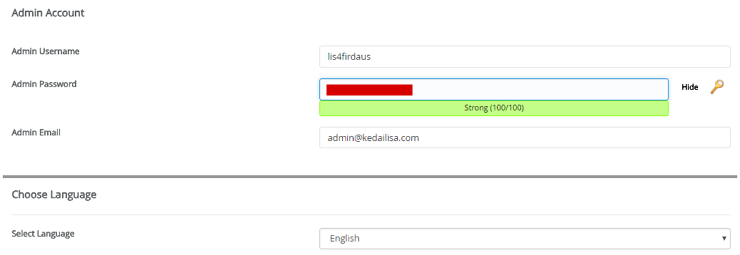
7. Pilih tema website yang anda sukai. Jika tidak ada yang cocok, skip saja bagian ini. Toh nanti di dashboard WordPress, anda dapat memilih ribuan tema gratis yang bisa anda gunakan. Selanjutnya pilih Install.
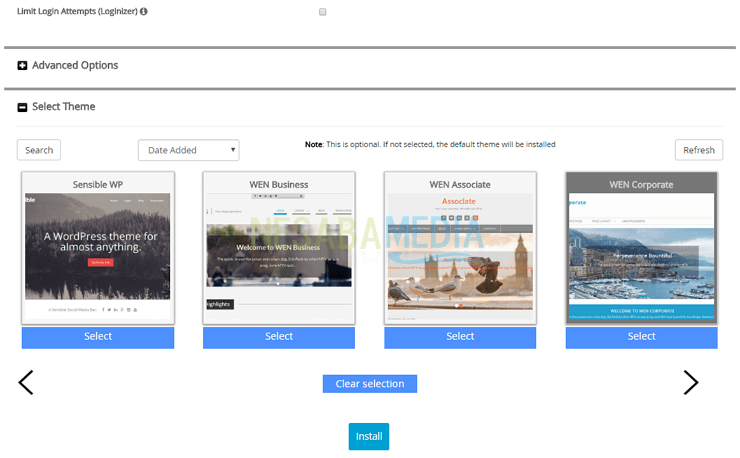
8. Tunggu beberapa menit sampai proses instalasi WordPress selesai. Dan well, website pertama anda sudah berhasil dibuat. Klik link http://namawebsite.com/wp-admin atau http://namawebsite.com/wp-login.php jika anda ingin login ke dashboard website anda.
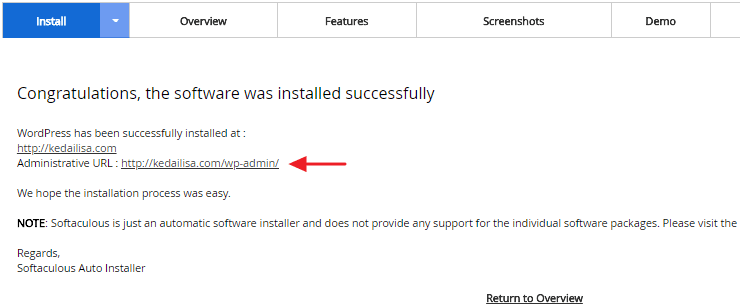
Jika anda mendapatkan notif error seperti gambar di bawah, cukup centang tulisan “Select the checkbox to overwrite all files and continue”. Kemudian klik Install sekali lagi, masalah selesai.

9. Dibawah ini merupakan tampilan website yang baru saja kita install. Selamat! Anda sekarang memiliki website sendiri!
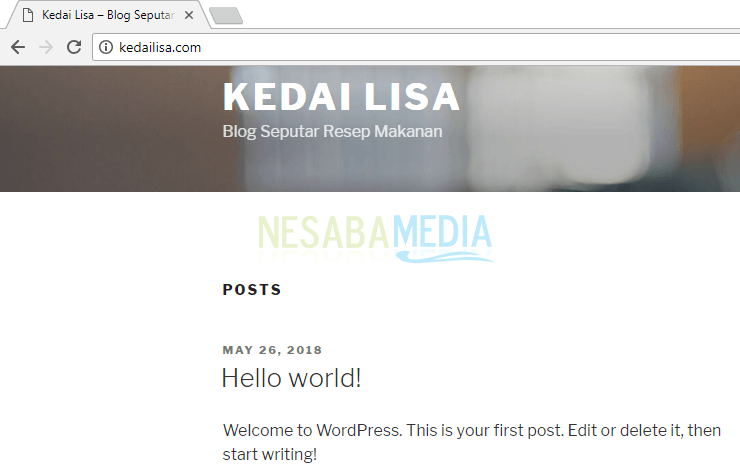
Website anda sudah online dan dapat dilihat oleh oleh semua orang. Anda dapat menjadikan website anda menjadi apapun. Yup, karena WordPress sangat fleksibel.
Apakah panduan sepanjang 2000 kata ini sudah selesai?
Sepertinya belum, saya masih akan mengajarkan anda tutorial lebih lanjut mengenai WordPress. Mulai dari membuat postingan, mengatur menu website anda, upload gambar dan file lain di WordPress, menginstall plugin dan…
….saya akan mengajarkan kepada anda bagaimana cara menyulap website anda agar berpeluang sukses dan memiliki banyak pengunjung, InsyaAllah semua tutorial WordPress yang saya tahu akan saya ajarkan. Beri saya waktu untuk mencicil artikelnya satu per satu.
Jika anda mengalami masalah / hambatan ketika melakukan instalasi WordPress, beritahu saya melalui kotak komentar. Kalau ada waktu luang, saya pasti akan balas secepat mungkin. Bagikan panduan cara membuat website super lengkap ini ke teman anda, siapa tahu mereka juga ingin membuat website seperti anda. Nantikan tutorial WordPress lainnya hanya disini. Terima kasih dan sampai jumpa!
[wp-review]
Editor: Muchammad Zakaria
Download berbagai jenis aplikasi terbaru, mulai dari aplikasi windows, android, driver dan sistem operasi secara gratis hanya di Nesabamedia.com:







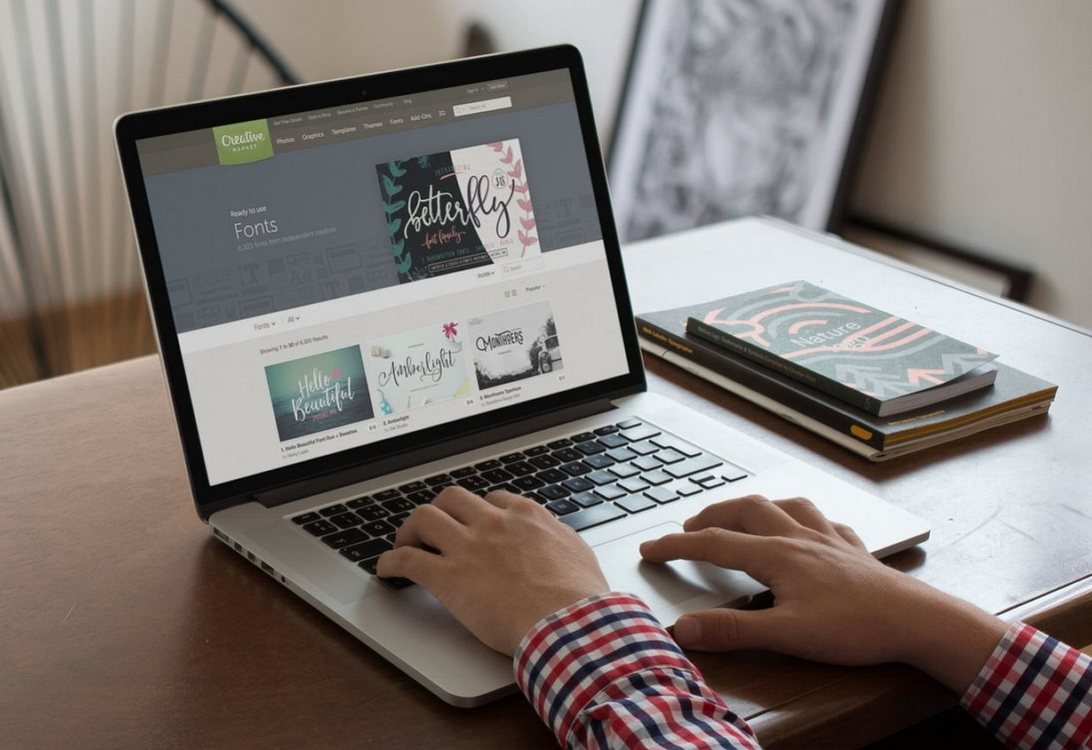






terimakasih artikel nya sangat membantu
Membaca ny seakan2 mudah tp dpraktekin ko susah y,haha, bisa ga jasa buatin
Terima kasih untuk panduannya. Ternyata membuat website bisa dilakukan dengan sangat mudah, bahkan tanpa harus memahami bahasa pemograman web.
Yup benar, karena saat ini kebanyakan website menggunakan CMS yang cukup diinstall saja di hosting.